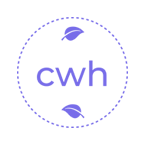Web Worker + OffscreenCanvas,实现真正多线程渲染体验
前端开发常说“JavaScript 是单线程的”,但如果你正在做动画、数据可视化、图像处理、游戏开发、或任何基于 Canvas 的复杂渲染,你一定体会过——主线程的“卡顿地狱”。
UI 不响应、FPS 降到个位数、稍微有点计算或渲染逻辑,就能卡住整个页面。
这种时候,Web Worker + OffscreenCanvas 是你的救命稻草。它不仅能将耗时任务移出主线程,还能真正让 Canvas 的绘制多线程执行。
这篇文章将带你深度理解并实践:
- 为什么你需要 Web Worker + OffscreenCanvas?
- 如何正确使用它们协同工作?
- 适配浏览器的兼容性与降级方案
- 实际场景中的优化技巧与踩坑合集
“主线程”到底卡在哪?
Canvas 的渲染过程其实包含两个部分:
- 逻辑计算(生成要绘制的数据,如位置、颜色、形状等)
- 图形绘制(通过 2D 或 WebGL API 渲染)
这两个过程在传统用法中都跑在主线程。
一旦数据量一大、图形一多,你的 UI 就会被“图形更新”压得喘不过气。比如你尝试每帧绘制上千个粒子、图像变换、实时数据曲线更新时:
主线程就像个老人推着超重购物车,边推边喘,既要绘图又要处理 UI 和事件。
此时,如果我们能把逻辑计算和绘图任务拆出去,放到 Worker 中执行,主线程就能专注于 UI 响应,从而实现真正的“多线程协作”。
OffscreenCanvas 是什么?
OffscreenCanvas 是一种不依赖 DOM 的 Canvas对象,它可以在 Worker 线程中创建和操作,拥有与普通 Canvas 几乎相同的绘图 API。
核心特性
- 可以在主线程或 Worker 中创建
- 支持 2D 和 WebGL 上下文
- 可以将普通
<canvas>转换为OffscreenCanvas进行共享 - 能通过
transferControlToOffscreen()实现跨线程控制
Web Worker + OffscreenCanvas 工作原理
- 主线程中创建
<canvas>元素 - 将 canvas 转为 OffscreenCanvas,并传给 Worker
- Worker 中接管 canvas 渲染逻辑(2D/WebGL)
- 主线程继续负责 UI 响应、控件交互等
这样你就实现了:
- 主线程干净:不会因绘图阻塞 UI
- 渲染帧率高:不受主线程任务干扰
- 计算更快:Worker 可以专注高频计算任务
实战:用 OffscreenCanvas 实现 Worker 内渲染
我们来动手写一个最小工作示例,用 Web Worker 绘制一个不断更新的粒子系统。
主线程(main.ts)###
const canvas = document.querySelector('canvas')
// 支持性检测
if (canvas.transferControlToOffscreen) {
const offscreen = canvas.transferControlToOffscreen()
const worker = new Worker('render.worker.js')
// 把 OffscreenCanvas 发送给 Worker,使用 transferable objects
worker.postMessage({ canvas: offscreen }, [offscreen])
} else {
console.warn('当前浏览器不支持 OffscreenCanvas')
}2
3
4
5
6
7
8
9
10
11
12
Worker 线程(render.worker.ts)
self.onmessage = function (e) {
const canvas = e.data.canvas
const ctx = canvas.getContext('2d')
const particles = Array.from({ length: 1000 }, () => ({
x: Math.random() * canvas.width,
y: Math.random() * canvas.height,
vx: (Math.random() - 0.5) * 2,
vy: (Math.random() - 0.5) * 2
}))
function render() {
ctx.clearRect(0, 0, canvas.width, canvas.height)
for (let p of particles) {
p.x += p.vx
p.y += p.vy
if (p.x < 0 || p.x > canvas.width) p.vx *= -1
if (p.y < 0 || p.y > canvas.height) p.vy *= -1
ctx.beginPath()
ctx.arc(p.x, p.y, 2, 0, 2 * Math.PI)
ctx.fillStyle = '#09f'
ctx.fill()
}
requestAnimationFrame(render)
}
render()
}2
3
4
5
6
7
8
9
10
11
12
13
14
15
16
17
18
19
20
21
22
23
24
25
26
27
28
29
30
31
32
冷知识:你以为是主线程的 requestAnimationFrame,其实在 Worker 中也能用!
在 Worker 中使用 requestAnimationFrame() ?听起来离谱,但确实在 OffscreenCanvas 上启用了这个能力。
前提是你在 Worker 中用的是 OffscreenCanvas.getContext('2d' or 'webgl'),而不是 fake canvas。
所以,你可以用 Worker 实现完整的帧驱动动画系统,与主线程完全无关。
实战应用场景
✅ 实时数据可视化(如股票图、心电图)
让绘图脱离主线程,保证交互流畅性。
✅ 游戏引擎粒子系统、WebGL 场景
WebGL 渲染逻辑搬到 Worker,UI 操作丝滑不掉帧。
✅ 视频滤镜或图像处理
用 Canvas + 图像 API 进行像素级变换、裁剪、调色等任务。
✅ 后台复杂渲染任务(地图、3D 建模)
用户没感知,但主线程不会阻塞。
常见坑与优化建议
❗ 坑1:不能在 Worker 中操作 DOM
Worker 是脱离 DOM 世界的,不支持 document、window、canvas 元素。你只能使用传入的 OffscreenCanvas。
❗ 坑2:transferControlToOffscreen 只能用一次
一旦你把 canvas “交给”了 Worker,主线程就不能再操作它。就像是 canvas 被“搬家”了。
❗ 坑3:调试困难?用 console.log + postMessage 结合
Worker 的日志不一定出现在主线程控制台。建议:
console.log = (...args) => postMessage({ type: 'log', args })主线程监听 message 然后打出日志。
✅ 优化1:帧率控制,别无限 requestAnimationFrame
在计算密集任务中,可能帧率过高导致 GPU 占用过重。可以加入 setTimeout 限制帧频。
✅ 优化2:TypedArray 数据共享
大量数据传输时,考虑用 SharedArrayBuffer 或 transferable objects,减少拷贝。
延伸阅读:WebAssembly + Worker + OffscreenCanvas?
如果你已经把渲染任务移到 Worker 中,还可以更进一步——用 WebAssembly(如 Rust、C++)执行核心逻辑,把性能提升到极限。
这就是现代浏览器下的“性能金三角”:
WebAssembly 负责逻辑 + Worker 解耦线程 + OffscreenCanvas 渲染输出
这是很多 Web 游戏、3D 可视化平台的核心架构方式。
结语:把计算和渲染“赶出”主线程,是前端性能进化的方向
OffscreenCanvas 不只是一个新 API,它代表了一种思维方式的转变:
- 从“所有任务都塞主线程” → 到“职责分离、主线程清洁化”
- 从“怕卡 UI” → 到“性能可控、结构合理”
如果你在做复杂动画、WebGL 图形、游戏、实时可视化,不使用 Web Worker + OffscreenCanvas,就像在用拖拉机跑 F1,注定要掉队。拥抱现代浏览器的能力,开启真正的多线程渲染体验吧!